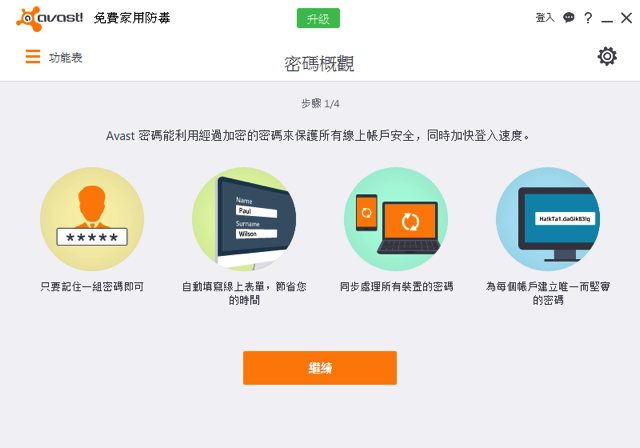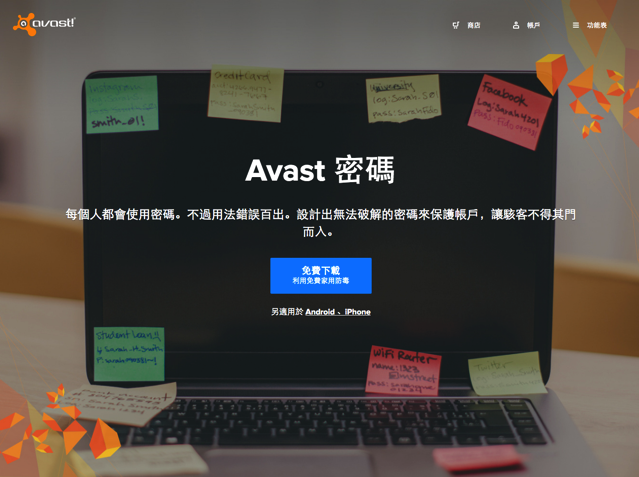
Avast 稱得上是免費防毒軟體代名詞,其實這家公司還提供其他實用工具,例如瀏覽器清理軟體 Avast Browser Cleanup、加密連線程式 Avast SecureLine,本文要來介紹較少被提及的密碼管理工具 Avast Passwords。如果你是這家防毒軟體 Windows 版使用者,一定知道它已將密碼管理功能內建到防毒軟體中,可以隨時透過它來建立隨機密碼或管理密碼,而最近 Avast Passwords 悄悄推出 Mac 測試版,是一款完全獨立的應用程式。
Avast Passwords(中文名稱為 Avast 密碼)是一款免費密碼管理工具,以往我也介紹過不少類似產品,例如我習慣使用的 KeePass Password Safe,或只要主密碼就能演算出各種密碼的跨平台密碼產生器 Master Password、網頁版 Salty.PW,都是不錯的選擇。
Avast Passwords for Mac 應用程式最大特色是獨立而生,無須依附在 Avast 防毒軟體就能使用(考量到大部分 Mac 使用者並不會安裝防毒軟體),能與 Chrome、Firefox 和 Safari 瀏覽器外掛相輔相成,直接在網頁瀏覽器中快速帶入特定的帳號密碼。
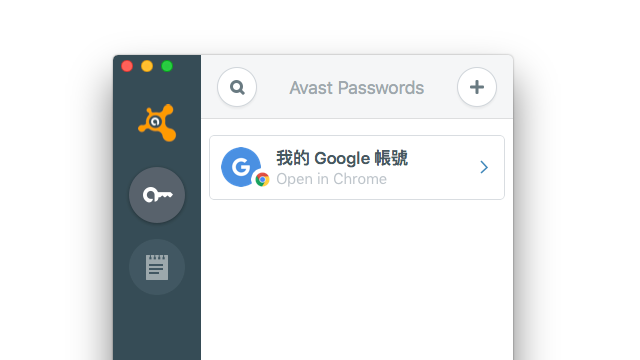
若你之前使用 1Password 或 Chrome 瀏覽器來儲存管理密碼,Avast Passwords 也允許我們快速將原有密碼檔通通匯入,改以更安全可靠的密碼管理工具保存密碼。
以下我會簡單介紹 Avast Passwords for Mac 應用程式,這項工具同時也支援 Windows 和 Android、iPhone 及 iPad,無論是一般 PC 或行動裝置基本上都能使用,跨平台的特性讓你在操作多個裝置時依舊能保有使用 Avast 密碼管理工具的安全及便利性,更棒的是密碼還能同步 Avast 雲端。
原則上 Avast Passwords 可以完全免費使用,包括 PC、Android 及 iPhone,並享有自動填寫表單功能,若你需要「密碼守衛」和「觸碰登入」兩個工具才需要付費升級。

軟體資訊
軟體名稱:Avast Passwords
軟體語系:英文
作業系統:PC、Mac、iOS 及 Android
官方網站:https://www.avast.com/passwords-mac(中文網站)
下載鏈結:從官方網站免費下載
使用教學
STEP 1
開啟 Avast Passwords for Mac 後,點選「FREE DOWNLOAD」來取得應用程式,在我撰寫本文介紹時仍在 Beta 測試階段,之後應該也能免費使用。若你是 Windows 使用者也想使用此密碼管理工具,它已經內建於 Avast Antivirus 防毒軟體中。
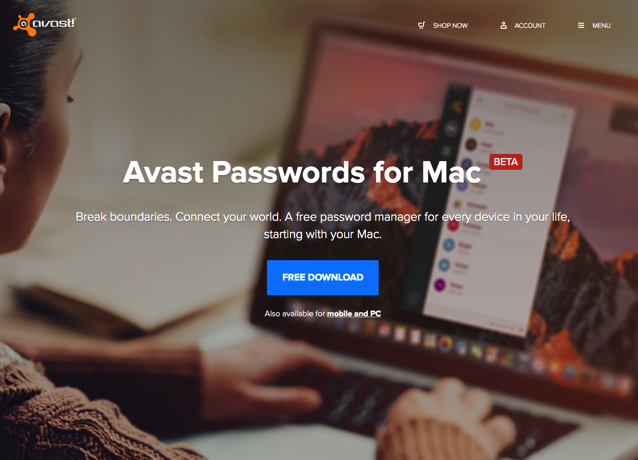
STEP 2
下載後會取得一個 .pkg 程式,執行即可安裝 Avast Passwords。
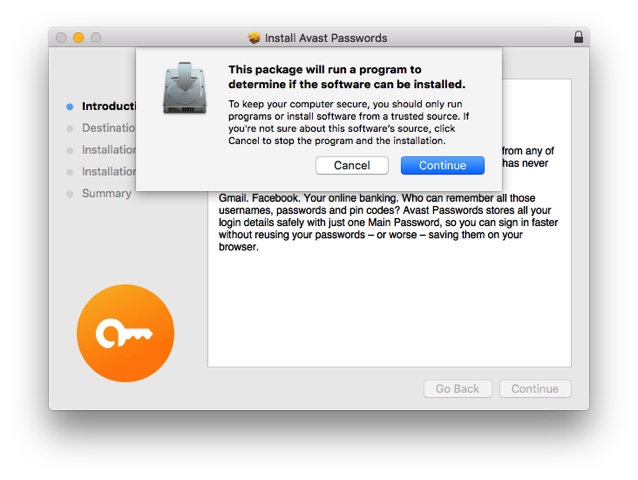
STEP 3
簡單介紹 Avast Passwords 三大功能,包括一個主密碼保護、自動在你的瀏覽器填入帳號密碼資訊,以及目前密碼管理工具幾乎都有的雲端同步備份功能,它可以將你的密碼檔同步於 Avast 雲端,當你在不同裝置中登入同一帳號後就能管理、使用所有的密碼。
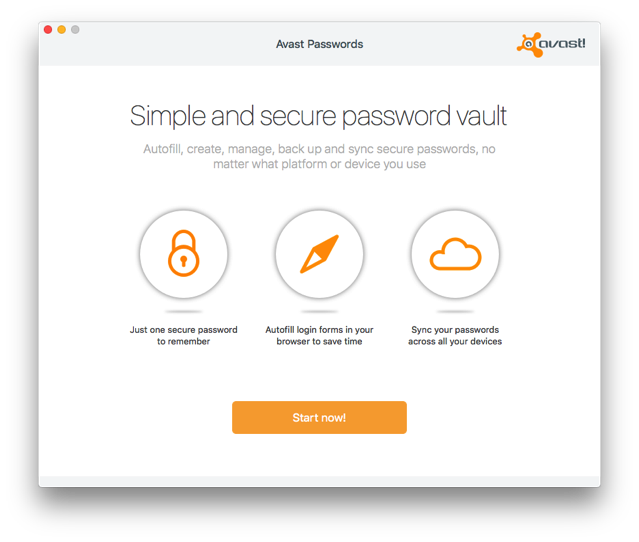
第一次使用時,先在 Avast Passwords 建立一個主密碼(Master Password),這個密碼非常重要,而且遺失或忘記後將無法救回或復原其他的密碼,務必牢記!設定密碼時它會提示你的密碼強度,建議讓密碼強度維持在 Very strong 比較不會有問題。
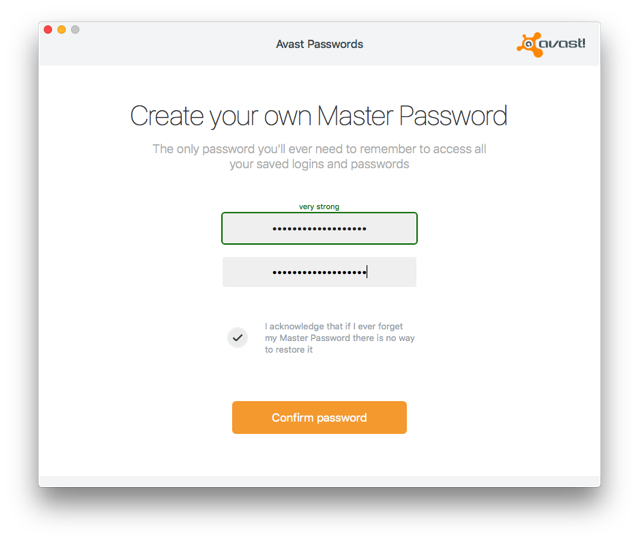
前面有提到,Avast Passwords 可以搭配你的網頁瀏覽器使用,就能在需要時自動帶入你設定好的帳號密碼,節省手動複製或輸入時間,相較於把密碼直接保存在瀏覽器來說這會更為安全可靠,當然你也不一定要現在就安裝外掛,稍後隨時可以從 Avast Passwords 設定選項裡找到安裝鏈結。
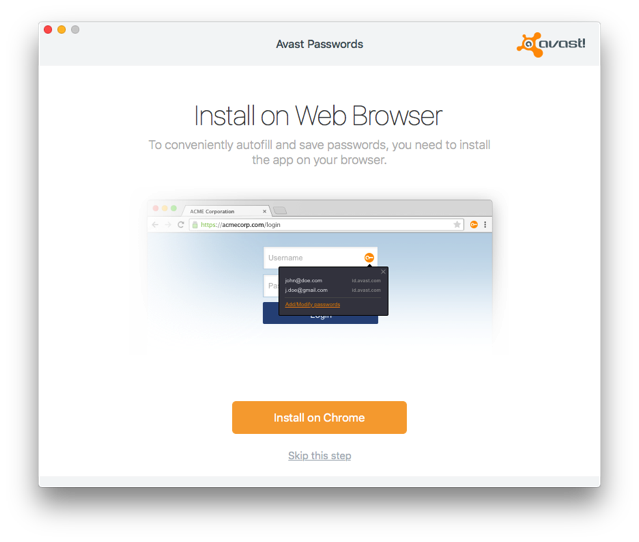
如果你之前是使用 1Password 或直接把密碼儲存在 Google Chrome 瀏覽器,這個工具也允許我們快速把密碼檔匯入,改用 Avast Passwords 來管理密碼。
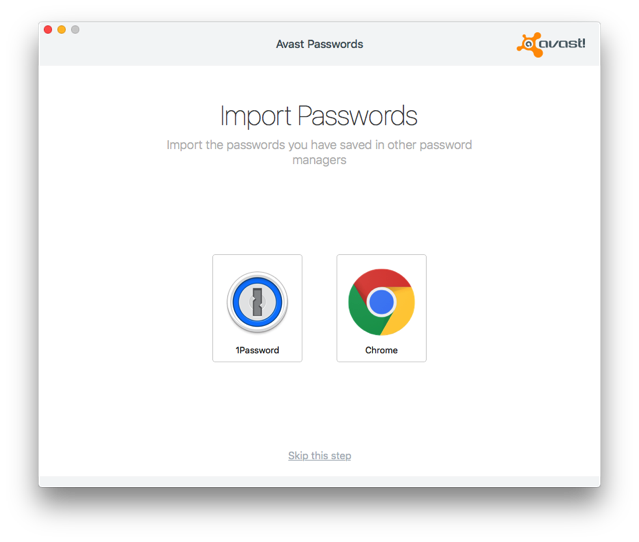
STEP 4
設定後,開啟 Avast Passwords 會看到如下畫面,這也是密碼管理器的主畫面,預設情況下沒有任何密碼紀錄,點選右上角的「+」來新增紀錄吧!
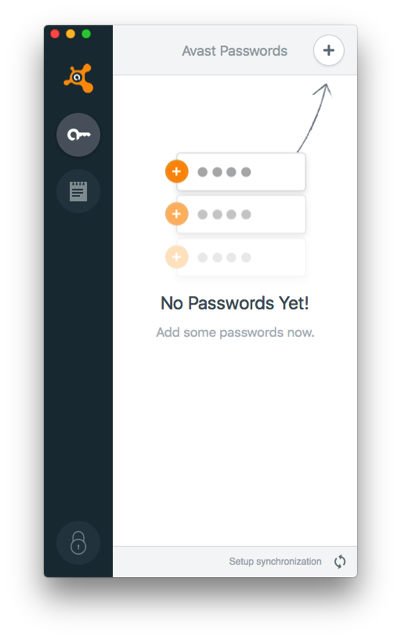
在不同的網路服務下使用同一組密碼其實是非常不安全的,若其中有任何服務因為駭客入侵而導致密碼洩漏,就可能對你的其他服務造成威脅,例如我在「Dropbox 遭駭 6800 萬組帳號密碼外流!你應該立即做的三件事」中就提過這個觀念,最好還是將「兩階段驗證」功能開啟,這應該是目前最安全可靠的驗證方式。
在建立密碼檔時,直接設定服務名稱、網址(若要使用瀏覽器外掛自動帶入,這個網址必須正確)、使用者名稱和密碼,密碼部分會由 Avast Passwords 產生,點選旁邊眼睛圖案會暫時變為可視,設定後別忘了回到你的服務把密碼改成 Avast Passwords 產生的新密碼。
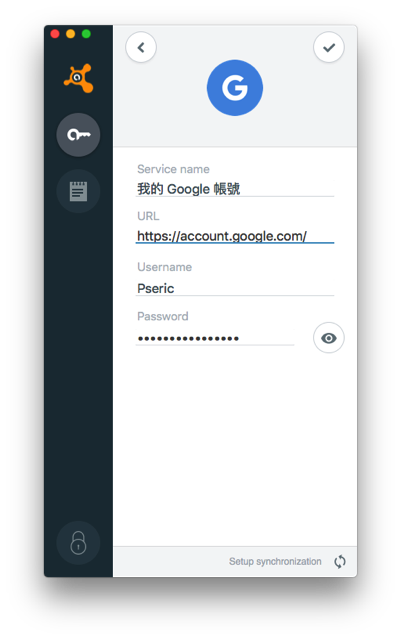
STEP 5
如果你想在瀏覽器上安裝 Avast Passwords 擴充功能,將對應的帳號密碼自動帶入你使用的網路服務,可以從「Preferences」設定選項裡找到「Browser」分頁,裡頭就有下載擴充功能的鏈結按鈕。
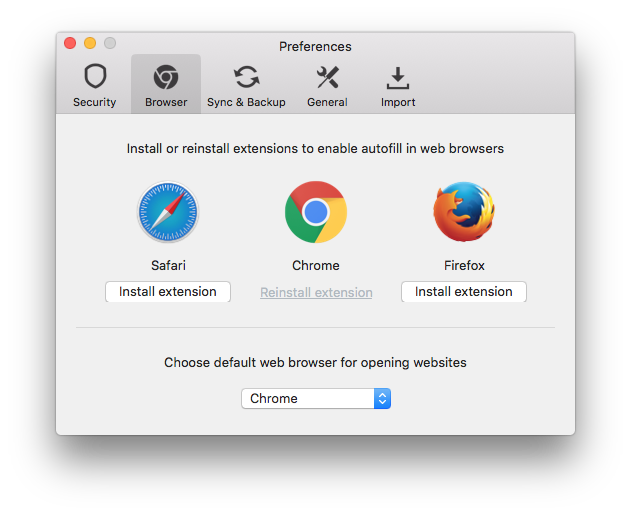
另一個 Avast Passwords 不能不提的特色是它有自動同步、備份密碼檔功能,這也讓我們省去很多麻煩,尤其現在很多人都會同時擁有電腦、手機或平板電腦,若能在不同裝置上存取相同的密碼檔就會更為方便!
若你想要把 Avast Passwords 的密碼同步到 Avast 雲端服務,記得到「Preferences」設定選項的「Sync & Backup」點選建立或連接到現有帳戶,只要照著提示畫面操作就能成功完成設定連結,密碼也會自動備份到 Avast。
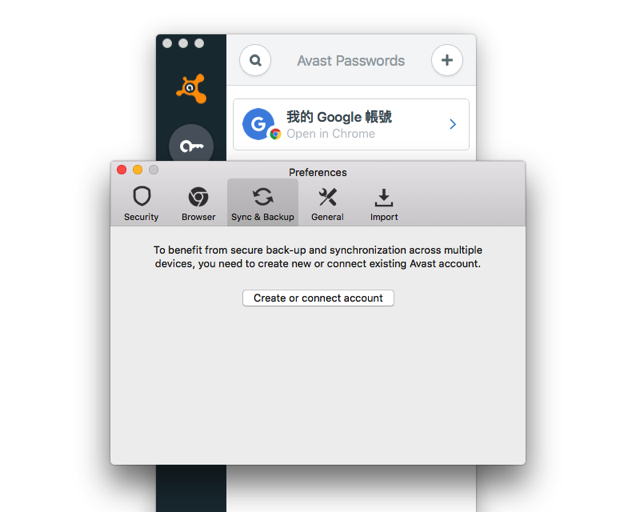
對了,如果你是使用 Windows 的話,以上教學可能不一定適合你(介面不同),但你也能在 Avast 免費家用防毒軟體 Avast Antivirus 裡找到密碼管理器功能。
我個人比較喜歡獨立出來的應用,至少不需每次都要開啟防毒軟體才能找密碼,雖然相較於 Mac 來說麻煩了些,但一樣只需要記住一組密碼,而且有自動同步裝置密碼及在線上表單帶入密碼等功能。